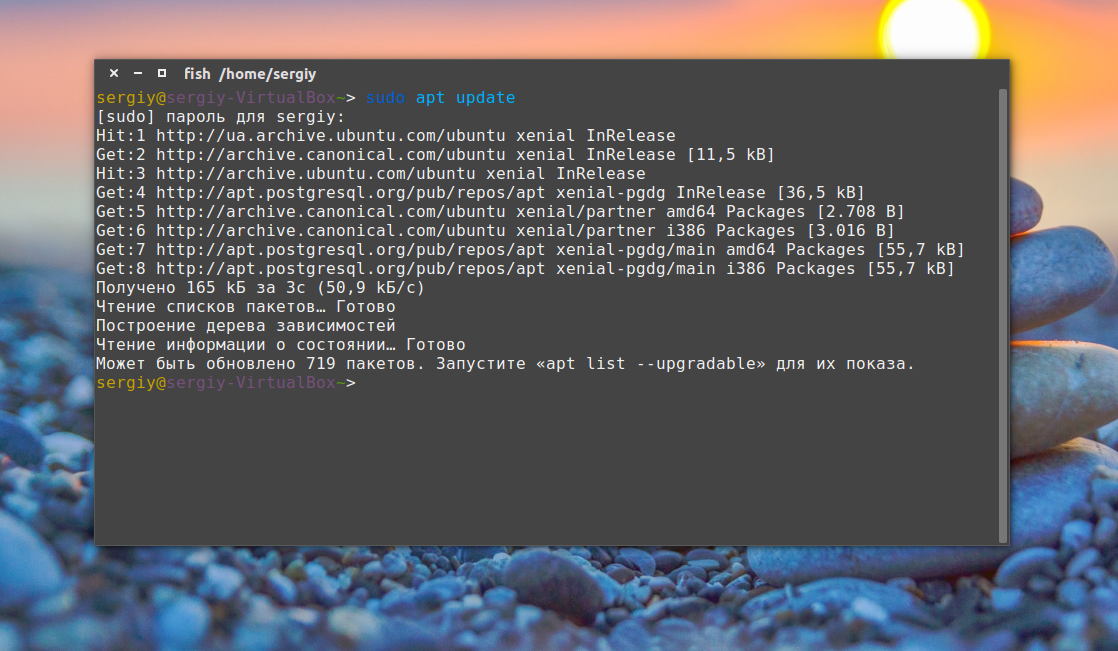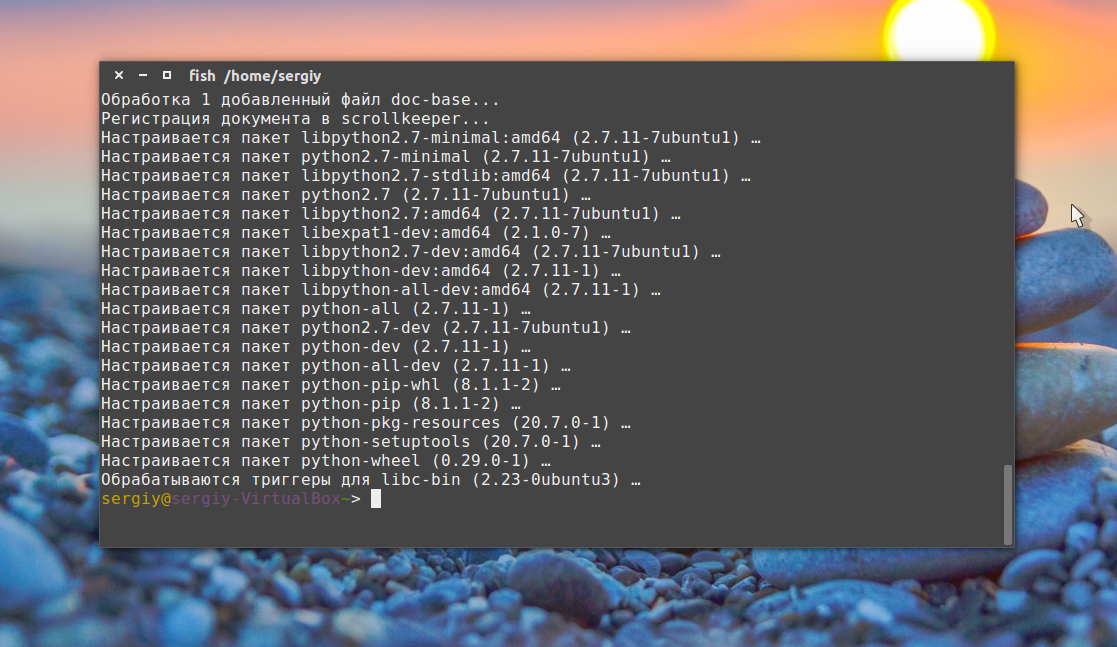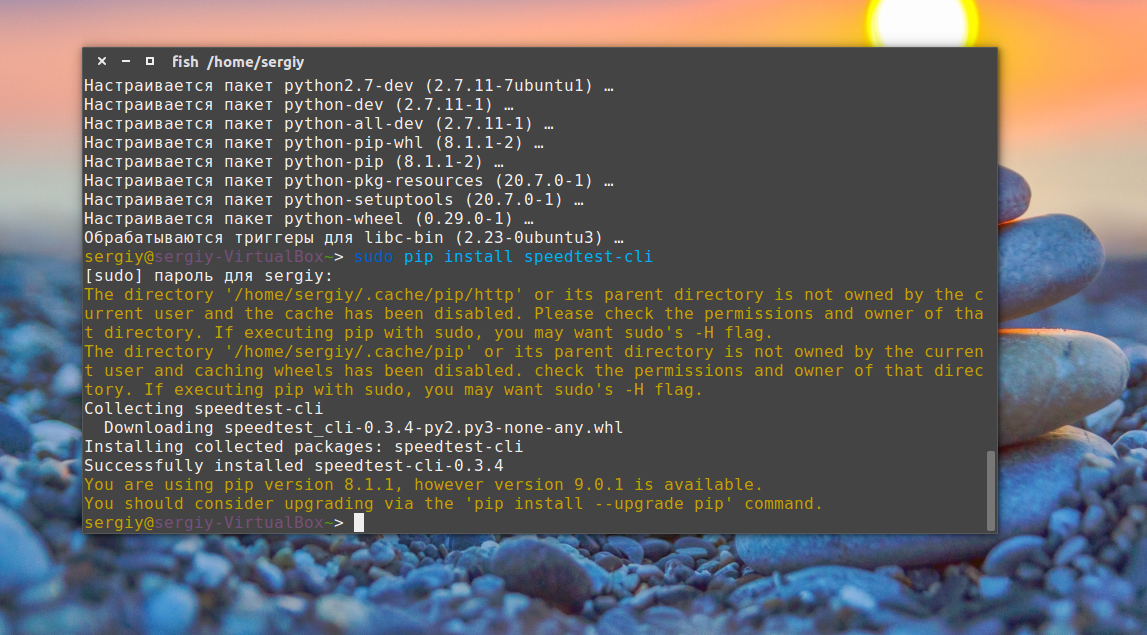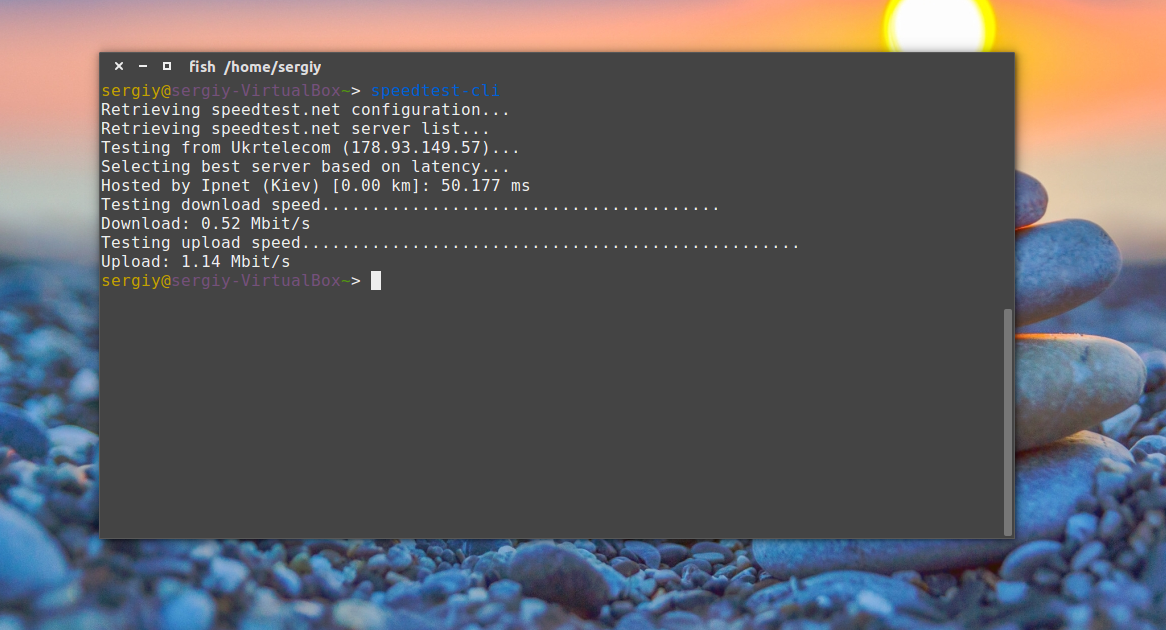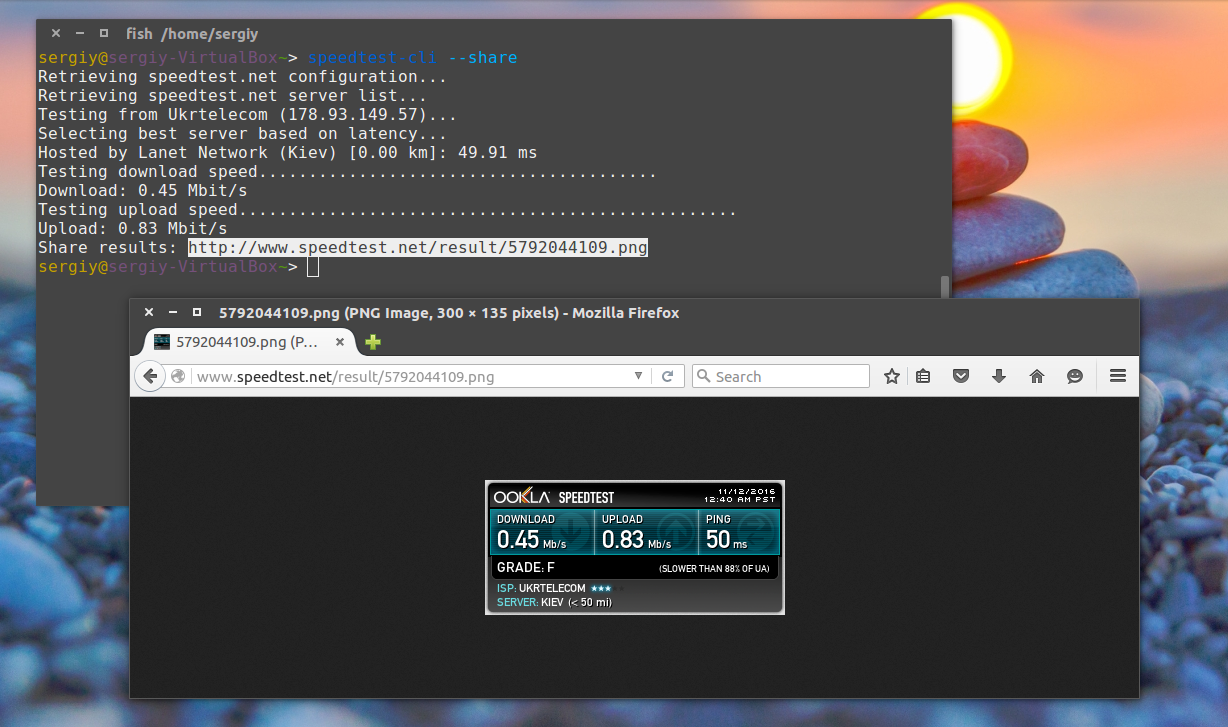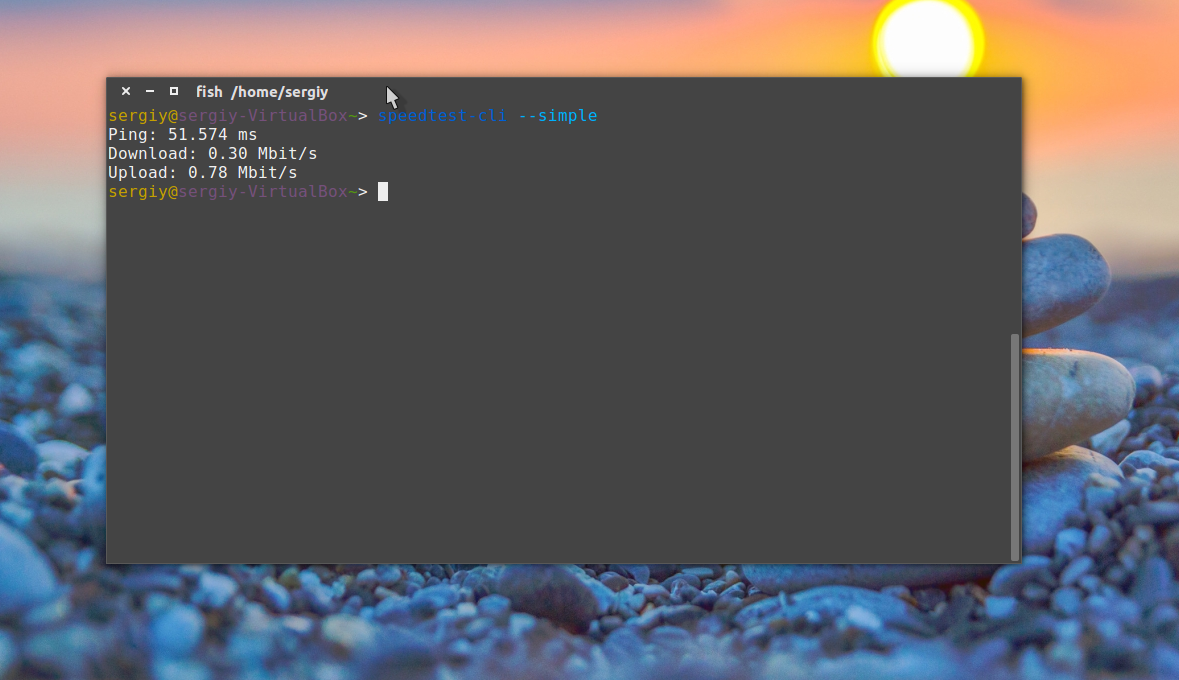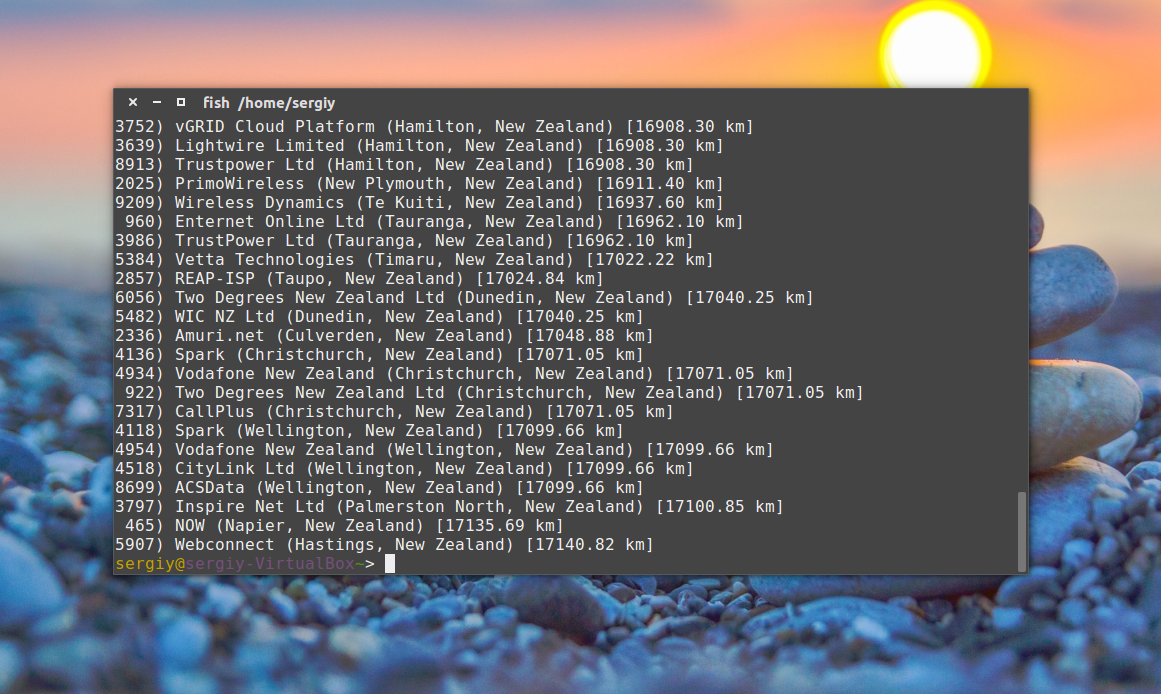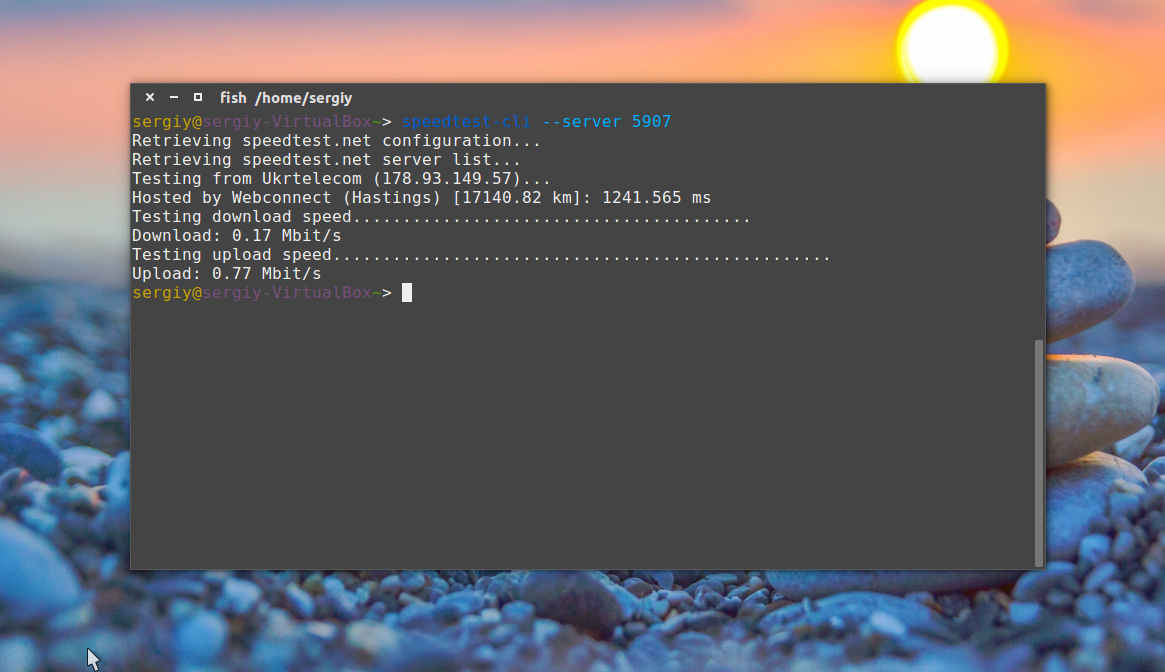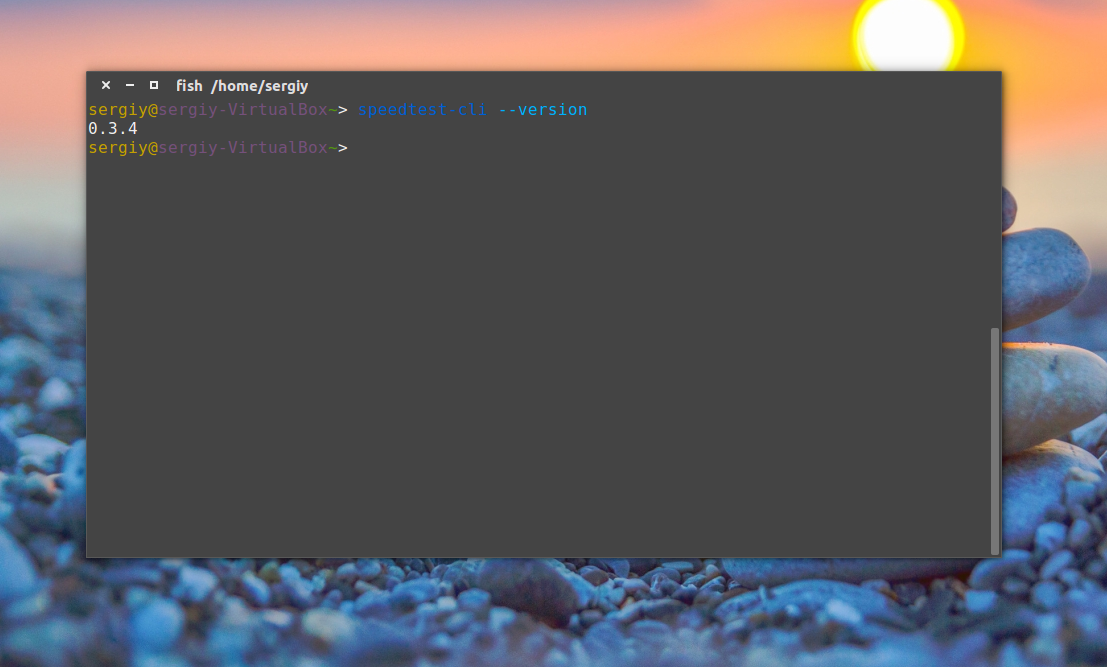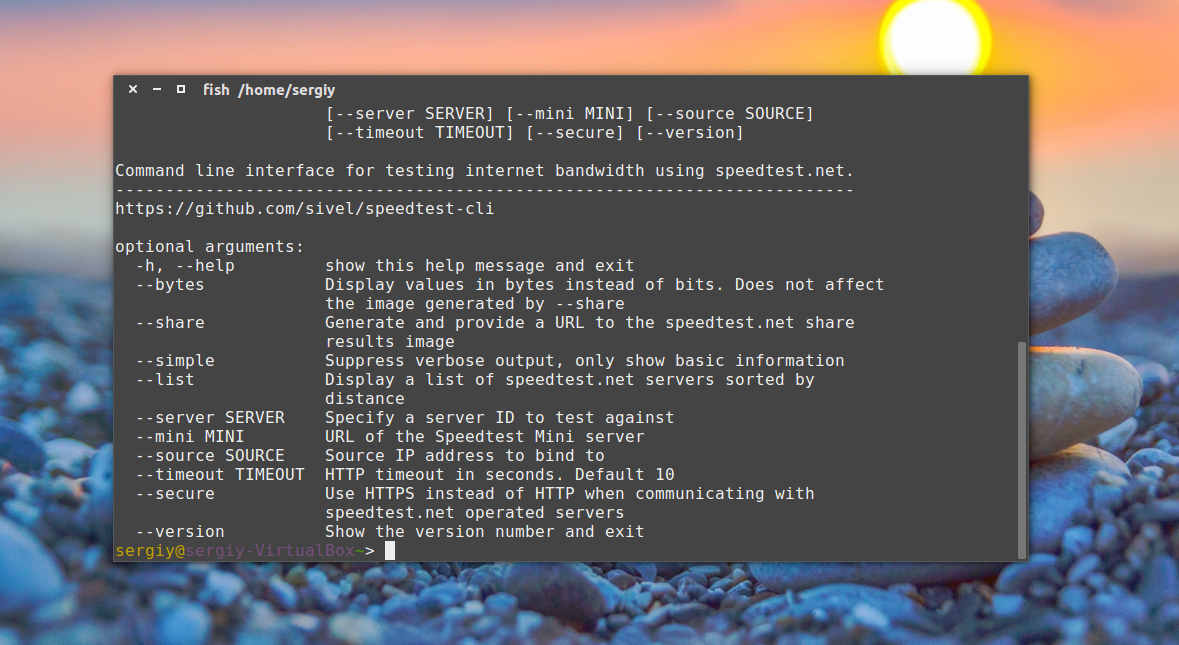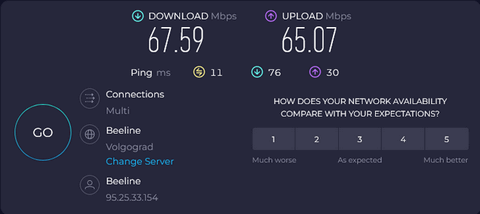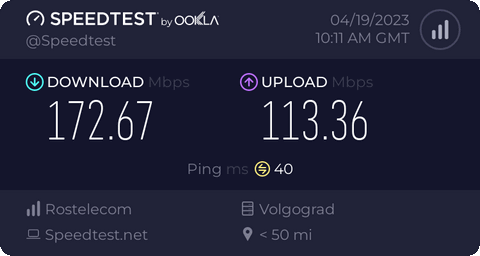- Проверка скорости интернета Linux
- Проверка скорости интернета через терминал
- Установка SpeedTest-cli
- Проверка скорости интернет
- Выводы
- Команды Linux для тестирования подключения и скорости передачи данных
- Ping
- Traceroute
- Предварительно установите пакет traceroute
- Netcat
- Предварительно установите пакет netcat
- Speedtest
- Предварительно установите пакет speedtest-cli
- nethogs
- Speedtest ® CLI
- Install Options
- Download Speedtest CLI
- macOS
- Windows
- Linux
- FreeBSD
- Как проверить скорость интернета из консоли Debian Linux
- Проверка скорости интернета из консоли Debian
- Благодарности
Проверка скорости интернета Linux
Скорость подключения к интернету — это очень важный параметр работы сети. При подключении к интернету в офисе или дома может понадобиться проверить скорость интернета linux. Обычно, для этого достаточно открыть какой-либо сайт и скачать файл. Но это не единственный способ.
Проверка скорости интернета Linux может быть выполнена с помощью специального сервиса — speedtest.net. Вы можете открыть сайт проекта в браузере, программа определит ближайший к вам сервер, а затем покажет скорость доступа к этому серверу. Для работы сервиса используется флеш-плеер. Но не это тема нашей статьи. Сегодня мы рассмотрим как узнать скорость сети linux через терминал.
Проверка скорости интернета через терминал
Конечно, вы могли бы скачать файл с помощью wget и таким образом узнать скорость интернета. Но тогда на скорость загрузки будет влиять не только пропускная способность вашей сети, но и скорость отдачи сервера. Поэтому лучше использовать сервис speedtest, это, возможно, даже из командной строки.
speedtest-cli — это скрипт, написанный на Python, который позволяет измерить скорость интернета linux в двух направлениях. Вы можете проверять скорость сети на определенном расстоянии или для конкретных серверов, а также делиться своим результатом в интернете.
Установка SpeedTest-cli
Утилита может быть установлена двумя способами. Или из репозитория пакетов Python, либо прямо с Github, мы рассмотрим оба способа. Начнем с более сложного.
Сначала обновите систему до самой последней версии:
Установите скрипт установки пакетов python:
sudo apt install python-pip
Затем установите саму программу speedtest-cli с помощью pip:
sudo pip install speedtest-cli
Второй способ еще проще, сначала скачайте файл программы с GitHub и дайте ему права на выполнение:
wget -O speedtest-cli https://raw.github.com/sivel/speedtest-cli/master/speedtest_cli.py
$ chmod +x speedtest-cli
Вы можете скопировать скрипт в папку /bin или выполнять его прямо из этой папки.
Проверка скорости интернет
Чтобы проверить скорость интернет linux достаточно запустить скрипт без параметров:
Вы можете посмотреть результат проверки в байтах, а не в битах:
Если хотите поделиться результатом с друзьями, можно попросить программу создать изображение:
Для получения информации только о ping, скорости загрузки и отдачи:
Посмотреть список доступных серверов можно с помощью параметра —list:
Теперь вы можете определить скорость соединения с нужным сервером, для этого достаточно указать ид сервера:
Чтобы вывести версию утилиты выполните:
А для просмотра всех возможных опций программы:
Выводы
Утилита speedtest-cli очень проста в использовании и в то же время может оказаться очень полезной. Во всяком случае теперь вы знаете как выполняется проверка скорости интернета linux. Если у вас остались вопросы, спрашивайте в комментариях!
Обнаружили ошибку в тексте? Сообщите мне об этом. Выделите текст с ошибкой и нажмите Ctrl+Enter.
Команды Linux для тестирования подключения и скорости передачи данных
Вот несколько команд Linux, которые могут проверять скорость соединения, анализировать задержки и проверять, доступны ли другие системы.
Существует довольно много инструментов, которые могут помочь проверить ваше подключение в командной строке Linux. В этой статье мы рассмотрим ряд команд, которые могут помочь оценить скорость вашего соединения, проверить, можете ли вы связаться с другими системами, проанализировать задержки соединения и определить, доступны ли определенные службы.
Ping
Команда ping-это самая простая и наиболее часто используемая команда для выполнения базового тестирования подключения. Он посылает пакеты, называемые эхо-запросами, и это пакеты, которые запрашивают ответ. Команда ищет ответы и отображает их вместе с тем, сколько времени занял каждый ответ, а затем сообщает, какой процент запросов был получен.
Время отклика будет в значительной степени зависеть от того, сколько маршрутизаторов должны пересечь запросы и перегружена ли ваша сеть. Пингинг локальной системы может выглядеть так. Обратите внимание на небольшое количество миллисекунд, необходимых для каждого ответа, и потерю пакетов в 0%.

В системах Linux эхо-запросы будут продолжаться, пока вы не наберете ^c (CTRL+C), чтобы их остановить. Некоторые системы, включая Windows, выдают четыре эхо-запроса, а затем останавливаются самостоятельно. Удаленная система будет реагировать значительно дольше. Отсутствие потери пакетов — это всегда хороший знак, и даже когда вы проверяете связь с удаленной системой, вы, как правило, ожидаете получить ответ от нее, если только не возникнет проблема.
Команда ping обеспечивает простой способ проверки сетевого подключения для домашней сети. Отправляйте запросы в общедоступную систему, и вы должны ожидать 0% потери пакетов. Если у вас возникли проблемы, команда ping, скорее всего, покажет значительную потерю пакетов.
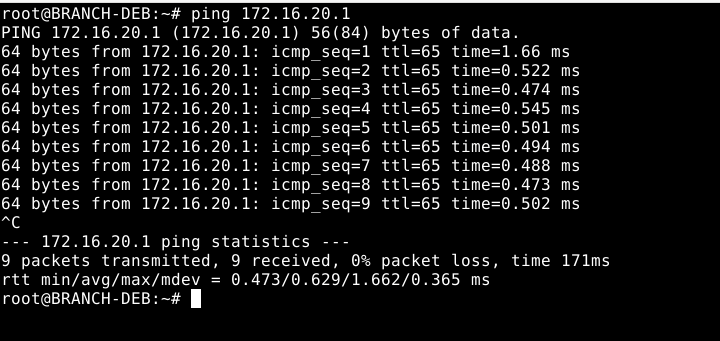
Traceroute
Предварительно установите пакет traceroute
Traceroute-это гораздо более сложная команда, поскольку она выполняет серию проверок, чтобы увидеть, сколько времени занимает каждый переход между маршрутизаторами, и сообщает об этом обратно. Если общая проверка занимает много времени, это может означать, что один или два прыжка перегружены. Если сообщенные результаты сводятся к последовательности звездочек, то последний достигнутый маршрутизатор не может ответить на используемый тип пакета (UDP по умолчанию в системах Linux).
Команда traceroute использует хитроумную технику для определения времени каждого прыжка. Он использует параметр времени жизни (TTL), который уменьшается с каждым прыжком, чтобы гарантировать, что каждый маршрутизатор на маршруте в какой-то момент отправит обратно сообщение об ошибке. Это позволяет traceroute сообщать о продолжительности времени между каждым переходом.
Вот пример использования traceroute для доступа к локальной системе (один переход и быстрый ответ):

В следующем примере, команда traceroute пытается связаться с удаленной системой, но не может сообщить о каждом прыжке (те, которые показывают звездочки), потому что маршрутизаторы на некоторых прыжках не отвечают на тип используемого пакета. В этом нет ничего необычного.
По умолчанию максимальное количество переходов для traceroute составляет 30. Обратите внимание, что этот параметр отображается в первой строке вывода. Его можно изменить с помощью аргумента -m (например, traceroute -m 50 merionet.ru).

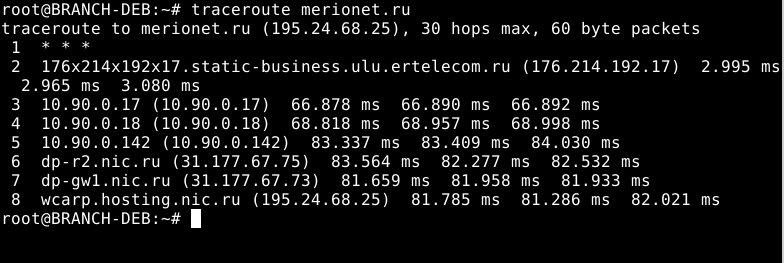
Netcat
Предварительно установите пакет netcat
Команда netcat-это многофункциональная сетевая утилита для записи данных по сети из командной строки, но в форме, показанной ниже, позволяет просто определить, можно ли подключиться к определенной службе. Первоначально он был написан для nmap (the network mapper).
Отправляя нулевые байты (параметр -z) на конкретный порт в удаленной системе, мы можем определить, доступна ли соответствующая служба, не прибегая к фактическому использованию соединения.
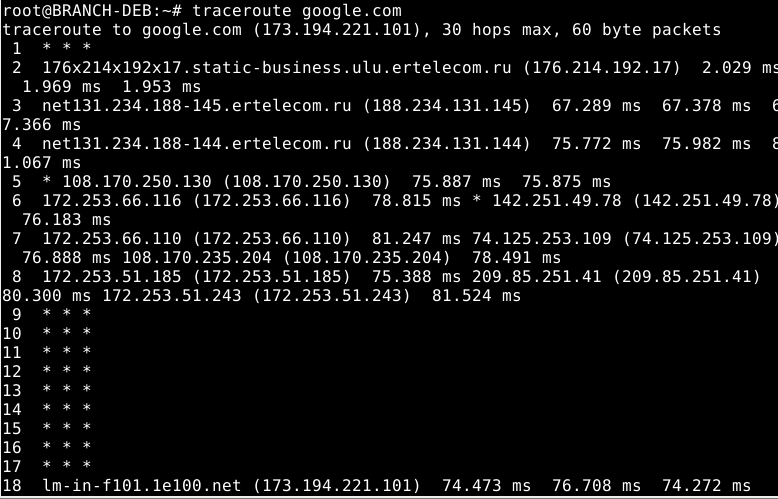
Как вы, наверное, заметили, команду netcat можно вызвать с помощью nc или ncat.
Speedtest
Предварительно установите пакет speedtest-cli
Инструмент speedtest проверяет скорость вашего соединения с вашим интернет-провайдером. Обратите внимание, что скорость загрузки нередко бывает значительно ниже скорости выгрузки (отдачи). Интернет-провайдеры понимают, что большинство людей загружают значительно больше данных, чем отправляют. Инструмент speedtest выделит любые различия. В приведенном ниже тесте скорость загрузки не намного превышает скорость загрузки.
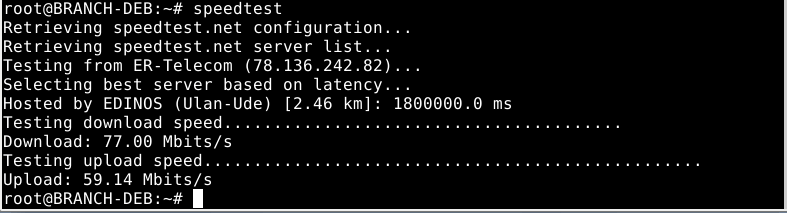
Результаты команд будут несколько отличаться от теста к тесту.
Вы также можете использовать утилиту speedtest через браузер, зайдя на сайт speedtest.net.
nethogs
Команда methods использует совершенно иной подход, чем команды, описанные выше. Он группирует использование полосы пропускания по процессам, чтобы помочь вам точно определить конкретные процессы, которые могут вызвать замедление сетевого трафика. Другими словами, он помогает вам точно определить «net hogs«.
Speedtest ® CLI
Speedtest CLI brings the trusted technology and global server network behind Speedtest to the command line. Built for software developers, system administrators and computer enthusiasts alike, Speedtest CLI is the first official Linux-native Speedtest application backed by Ookla ® .
With Speedtest CLI, you can easily:
- Measure internet connection performance metrics like download, upload, latency and packet loss natively without relying on a web browser
- Test the internet connection of your Linux desktop, a remote server or even lower-powered devices such as the Raspberry Pi ® with the Speedtest Server Network ™
- Set up automated scripts to collect connection performance data, including trends over time
- Use Speedtest in your programs by wrapping it in the programming language of your choice
- View test results via CSV, JSONL or JSON
Install Options
brew tap teamookla/speedtestbrew update# Example how to remove conflicting or old versions using brew# brew uninstall speedtest --force# brew uninstall speedtest-cli --forcebrew install speedtest --force
## If migrating from prior bintray install instructions please first.# sudo rm /etc/apt/sources.list.d/speedtest.list# sudo apt-get update# sudo apt-get remove speedtest## Other non-official binaries will conflict with Speedtest CLI# Example how to remove using apt-get# sudo apt-get remove speedtest-clisudo apt-get install curlcurl -s https://packagecloud.io/install/repositories/ookla/speedtest-cli/script.deb.sh | sudo bashsudo apt-get install speedtest
## If migrating from prior bintray install instructions please first.# sudo rm /etc/yum.repos.d/bintray-ookla-rhel.repo# sudo yum remove speedtest## Other non-official binaries will conflict with Speedtest CLI# Example how to remove using yum# rpm -qa | grep speedtest | xargs -I <> sudo yum -y remove <>curl -s https://packagecloud.io/install/repositories/ookla/speedtest-cli/script.rpm.sh | sudo bashsudo yum install speedtest
sudo pkg update && sudo pkg install -g libidn2 ca_root_nss# Example how to remove conflicting or old versions using pkg# sudo pkg remove speedtest# freeBSD 12 installsudo pkg add "https://install.speedtest.net/app/cli/ookla-speedtest-1.2.0-freebsd12-x86_64.pkg"# freeBSD 13 installsudo pkg add "https://install.speedtest.net/app/cli/ookla-speedtest-1.2.0-freebsd13-x86_64.pkg"
Download Speedtest CLI
Speedtest CLI is maintained by the Ookla team. For assistance, please direct all inquiries to support@ookla.com.
macOS
Installing via brew will ensure you are always running the most up-to-date version of Speedtest CLI. You should update brew as frequently as possible.
Windows
Linux
Available for: i386, x86_64, arm32, arm32hf, and arm64.
FreeBSD
Available for x86_64 only.
Как проверить скорость интернета из консоли Debian Linux
Если сайты открываются плохо или медленно что-то скачивается первым делом проверяют скорость работы интернета. Проще всего это сделать прямо в браузере на популярных ресурсах https://www.speedtest.net/, https://www.nperf.com/ru/, https://yandex.ru/internet или https://2ip.ru/speed/.
Но если у вас сервер с операционной системой Linux без графического окружения, то воспользоваться браузером вы не сможете. К счастью на выручку к нам придут консольные утилиты.
Проверка скорости интернета из консоли Debian
Приведу пример как проверить скорость в Линукс на примере Debian и сторонней утилиты speedtest-cli, которая для тестирование использует популярный сервис speedtest.net. Повторюсь, что это не официальное приложение с сайта speedtest.net.
Установить консольную утилиту speedtest-cli просто, благо она есть в репозитооиях Debian 11:
Затем запустим ее, например так:
# speedtest-cli --secure --share
И получим следующий результат:
Retrieving speedtest.net configuration. Testing from Rostelecom (83.239.138.72). Retrieving speedtest.net server list. Selecting best server based on ping. Hosted by PJSC MTS (Volgograd) [25.13 km]: 40.312 ms Testing download speed. Download: 172.67 Mbit/s Testing upload speed. Upload: 113.36 Mbit/s Share results: http://www.speedtest.net/result/14631690116.png
Параметр —share подготовит ссылку на графическое изображение (картинку) с результатами тестирования скорости интернета.
Как видите проверить скорость интернета из консоли Линукс не так уж и сложно.
Благодарности
При написании статьи были использованы следующие источники: